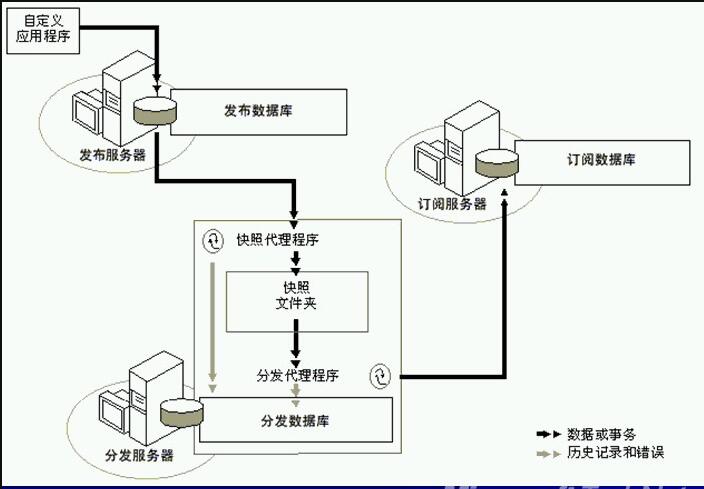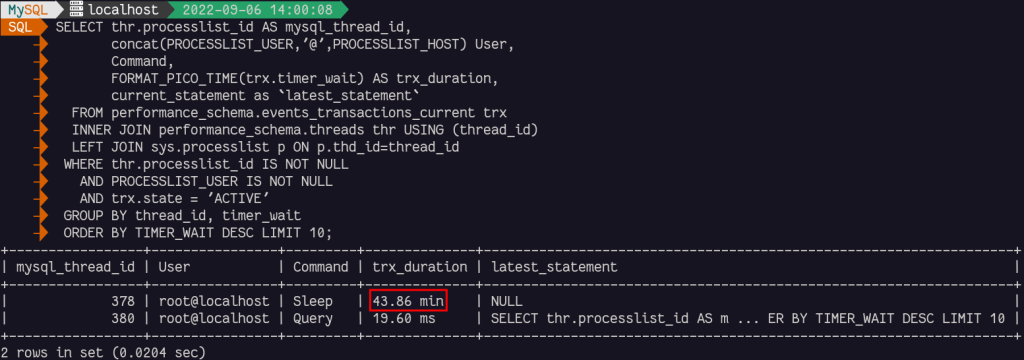Linux文件夹大小详解,清晰查看各文件夹容量大小 (linux 各文件夹 大小)
Linux 操作系统是一种免费的操作系统,作为开源系统,它被广泛地应用在服务器端以及部分人士的电脑操作系统上。Linux 的文件操作类似于 Windows,但是又有其独特的功能。在本篇文章中,我们将详细探讨怎样在 Linux 系统中查看各个文件夹的大小。
1.使用“du”命令查看文件夹大小
“du”命令是 Linux 系统中一个非常常用的命令,它能够查看文件夹的大小,并且可以通过命令参数进行不同的格式输出。使用 du 命令的统计结果不仅包含被占用的空间,还包含文件的真正大小,所以这是一个非常实用的命令。
使用 du 命令时需要给出一个目标路径,如果未指定递归参数,则命令将只针对该目标具体到哪个文件或文件夹而不会依次遍历子目录。例如,要查看当前目录下所有文件的文件大小,可以使用以下命令:
“`shell
du -sh *
“`
在执行这个命令时,“-s”参数用于只显示每个文件的磁盘使用量总和。而“-h”参数用于在输出时将字节大小格式化为友好的可读字符串。
2.使用“df”命令查看磁盘分区情况
“df”命令用于显示磁盘分区的情况,包括磁盘容量、已使用、可用和文件系统类型等。我们可以使用该命令了解磁盘的占用情况,以便更好地管理磁盘空间。
最基本的使用方式,即显示每个挂载的文件系统的容量、使用情况和可用空间。以下是该命令的基本语法:
“`shell
df -h
“`
在执行这个命令时,“-h”参数用于格式化输出的数字,以友好的方式显示一个人可读的字节大小。
3.使用“ncdu”命令查看文件夹大小
“ncdu”是一个交互式命令行工具,它可以帮助您更容易地查看大型文件夹的内容,并了解占用磁盘空间的文件和文件夹。使用该命令,通过键盘导航(上、下、左、右)可以选择您要查看的目录、子目录和文件。这个工具非常适合在命令行下查询磁盘空间使用情况。
安装过程非常简单,只需要运行以下命令即可:
“`shell
sudo apt-get install ncdu
“`
安装完成后,可以使用该命令查看磁盘空间使用情况,例如查看当前文件夹的使用情况:
“`shell
ncdu
“`
以上是 Linux 系统中三种查看文件夹大小的方法,每一种方法都有其独特的特点,我们可以根据具体需求选择使用不同的命令。实际使用时,我们可以根据实际情况,综合运用上述命令,以及其他相关的工具,如“What size”等等,来查看文件夹大小,使我们的文件夹管理更加的井然有序,并帮助我们更好地管理磁盘空间,从而提高系统的性能和稳定性。